Vollständige Liste der MS-DOS-Befehle
3304
30/11/2021
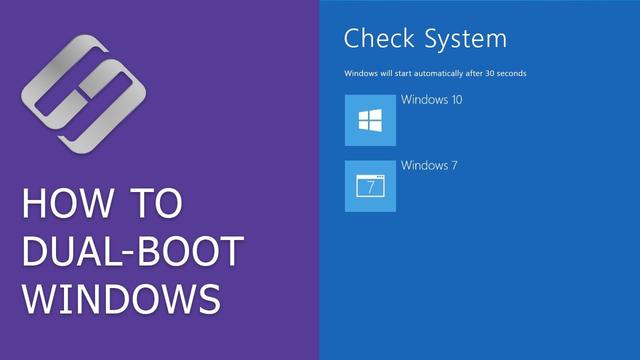
Einen PC mit mehreren Betriebssystemen einrichten
Gepostet
6. August 2004
durch
Jimmy S
ein
Windows-Installation
Zuletzt aktualisiert am
5. Mai 2012
Dieses Tech-Recipes-Tutorial erklärt die Installation von mehr als einem Betriebssystem (OS) auf einem PC (d. h. duales Booten, dreifaches Booten).
Einführung/Überblick:
Manchmal möchten Sie einfach nur ein bestimmtes Programm unter Windows 98 oder Windows 2000 ausführen. Die meisten Benutzer haben einen separaten PC mit einem installierten Betriebssystem. In diesem Tutorial wird jedoch erklärt, wie Sie mehrere Betriebssysteme auf einem PC einrichten.
Anforderungen:
-Grundlegende Kenntnisse zur Installation eines Betriebssystems. (Wenn Sie weitere Informationen zu diesem Thema benötigen, sehen Sie sich bitte die speziellen Tech-Recipes-Tutorials an, die den Prozess im Detail erklären.) - Setup-Disketten für jedes Betriebssystem oder eine benutzerdefinierte bootfähige DVD (mit allen Betriebssystemen darauf) - Bootfähige Windows 98-Diskette -60 GB freier, unpartitionierter Speicherplatz (beste Größe für Partitionen: 15 GB für Windows 98, 20 GB für Windows 2000, 20 GB für Windows XP Professional) -Mehrere Partitionen (Wir müssen sicherstellen, dass Windows 98 auf C : Laufwerk.) oder mehrere Festplatten (nicht behandelt, aber kurz erklärt)
Für dieses technische Rezept empfehle ich Ihnen, eine KOMPLETTE Sicherung all Ihrer persönlichen Dateien zu erstellen; und beginnen Sie bei Null, führen Sie eine saubere Installation durch, um Frustration zu vermeiden.
Wenn Sie dieses Tutorial als Leitfaden verwenden, drucken Sie es unbedingt aus.
Schritt 1. Vorbereiten von Festplatten für mehrere Betriebssysteme
Als erstes werden wir Ihre Partitionen löschen.
a.Um dies zu tun, müssen wir die BIOS/CMOS-Einstellungen ändern, damit Ihr PC zuerst von Diskette bootet.b.Legen Sie die Windows 98-Startdiskette ein und starten Sie Ihren PC neu.c.Es wird ein Windows angezeigt 98 Startmenübildschirm. Wählen Sie die erste Option:
Computer mit CD-ROM-Unterstützung starten
. Die Startdiskette wird geladen und kehrt schließlich zu einer DOS-Eingabeaufforderung zurück ( A:\).d. Geben Sie bei A:\ ein
FDISK
und drücken
Geben Sie ein
.e.Dadurch wird nun das FDISK-Dienstprogramm geladen. Auf dem ersten Bildschirm werden Sie möglicherweise gefragt: „Möchten Sie die Unterstützung großer Festplatten aktivieren?“ Wählen
Y
für ja. Wenn Ihr C: als NTFS-Laufwerk im Vergleich zu FAT32 formatiert wurde, werden Sie möglicherweise auch gefragt, ob Sie Nicht-FAT-Laufwerke als unbekannt oder etwas anderes behandeln möchten. Wählen Sie erneut
Y
für ja.
Jetzt sollten Sie sich im FDISK-Menü befinden.
f.Als erstes werden wir [4] Partitionsinformationen anzeigen, um zu sehen, was wir eingerichtet haben und was wir löschen müssen.g.Sobald wir sehen, was wir eingerichtet haben,
Esc
zurück zum FDISK-Hauptmenü. Gehen Sie dann zu [3] Partition oder logisches DOS-Laufwerk löschen. Jetzt werden die folgenden vier Optionen angezeigt:
1.Primäre DOS-Partition löschen2.Erweiterte DOS-Partition löschen3.Logische DOS-Laufwerk(e) in der erweiterten DOS-Partition löschen4.Nicht-DOS-Partition löschen
Wenn Sie Partitionen löschen, finden Sie hier einige grundlegende Richtlinien.
Die Reihenfolge zum Löschen von Partitionen ist wie folgt (von der ersten bis zur letzten):
–
Nicht-DOS
>
Logische DOS-Laufwerke
>
Erweiterte DOS-Partition(en)
>
Primäre DOS-Partition
-Wenn Sie NTFS-Laufwerke haben, versuchen Sie, wenn möglich, diese in Windows zu löschen, bevor Sie von Diskette booten. Es erleichtert das Leben, insbesondere wenn die Partition in einer erweiterten DOS-Partition erstellt wird. Wenn Sie versuchen, sie von FDISK zu löschen, erhalten Sie möglicherweise die Meldung „Erweiterte DOS-Partition kann nicht gelöscht werden, solange logische Laufwerke vorhanden sind.“ Wenn Sie jedoch versuchen, das logische Laufwerk zu löschen, zeigt Ihr PC an, dass keines vorhanden ist. (Wie Sie dieses Problem vermeiden können, erkläre ich im Abschnitt zum Erstellen von Partitionen.) Wenn dies der Fall ist, fahren Sie fort und installieren Sie XP schnell. Sobald das XP-Setup zum Festplattenteil gelangt, löschen Sie die NTFS-Partition von dort und starten Sie dann Ihre gesamte Installation von Grund auf neu (Löschen Sie alle Partitionen und erstellen Sie neue.). Sobald Sie alle Partitionen gelöscht haben, gehen Sie zurück zu FDISK-Hauptmenü. Fahren Sie mit dem nächsten Schritt fort.
Schritt 2. Erstellen von Partitionen mit FDISK
(Dafür wird eine Festplatte mit 60 GB oder mehr empfohlen.) Als Beispiel verwende ich eine 60-GB-Festplatte.
a. Lassen Sie uns zunächst entscheiden, wie viele Betriebssysteme wir auf diesem PC verwenden möchten (natürlich immer nur eines). In diesem Tech-Rezept werde ich diese 3 Betriebssysteme als Beispiel verwenden, da dies normalerweise die drei Windows-Betriebssysteme sind, die die meisten Benutzer verwenden und benötigen:Windows 98 SEWindows 2000 Prof.Windows XP Prof
Ich habe immer verwendet und empfohlen, individuelle Partitionen für jedes Betriebssystem zu erstellen, das Sie ausführen möchten. Auf diese Weise gibt es keine Probleme mit Auslagerungsdateien, Verzeichnissen usw.
b. e sollte sich immer noch im FDISK-Menü (unten) befinden.
________________________Wählen Sie eine der folgenden Optionen:
1. Erstellen Sie eine DOS-Partition oder ein logisches DOS-Laufwerk2. Aktive Partition einstellen3. Löschen Sie die Partition oder das logische DOS-Laufwerk4. Partitionsinformationen anzeigen
Auswahl eingeben: [1]Drücken
Esc
zum Beenden von FDISK_____________________
c.Gehen Sie zu [1] DOS-Partition oder logisches DOS-Laufwerk erstellen und drücken Sie
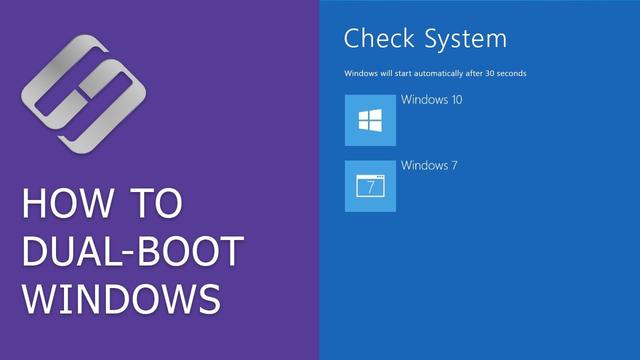
< p>EingabeKann mir jemand Schritt für Schritt erklären, wie ich zwei Betriebssysteme auf einem Computer installiere? http://t.co/U1FVLA0g...
— rohit tyagi Sa Jan 07 13:45:02 +0000 2012
.d. Gehen Sie dann zu [1] Primäre DOS-Partition erstellen und
Geben Sie ein
.Wenn Sie eine primäre DOS-Partition haben, erhalten Sie die Meldung „Primäre DOS-Partition existiert bereits“. Diese müssen Sie löschen. (kursiv gesetzt, kleiner)e. Es wird nun angeben, dass es die Laufwerksintegrität überprüft. Sobald dies erledigt ist, wird Folgendes gefragt: „Möchten Sie die maximal verfügbare Größe für eine primäre DOS-Partition verwenden und die Partition aktiv machen (J/N)?“ Wählen Sie
N
. (Bild unten):
________Primäre DOS-Partition erstellenAktuelles Festplattenlaufwerk: 1 Laufwerkintegrität wird überprüft, 100 % abgeschlossen.Aktuelles Festplattenlaufwerk: 1Möchten Sie die maximal verfügbare Größe für eine primäre DOS-Partition verwenden und die Partition aktiv machen (J/N) ……… ………..? [N]________
f.Sie werden nun gefragt, welche Partitionsgröße Sie erstellen möchten, entweder in Bytes oder in Prozent (xx%). Außerdem stellen Sie möglicherweise fest, dass der freie/verfügbare Speicherplatz möglicherweise nicht mit der Größe Ihrer Festplatte übereinstimmt (wenn sie größer als 20 GB ist). Dies liegt daran, dass FDISK auf die Anzeige von bis zu 20 GB beschränkt ist. Normalerweise erstelle ich Partitionen basierend auf dem Prozentsatz. In meinem Beispiel habe ich eine 60-GB-Festplatte, also werde ich diese Partition so erstellen, dass sie etwa 15 GB groß ist (Dies wird meine Windows 98 SE-Partition sein. Ich führe nicht viele Programme mit Win98 aus, daher benötige ich wahrscheinlich nur etwa 10 GB .). Ich würde also herausfinden, wie viel Prozent von 60 GB 15 GB sind. Nach der Mathematik entsprechen 25 % ungefähr 15 GB.Geben Sie den Prozentsatz wie folgt ein: xx% . (Achten Sie darauf, das %-Zeichen einzugeben, sonst wird der Wert als Größe in Bytes angenommen.) Dann drücken
Geben Sie ein
und es wird Ihre Partitionen erstellen. Beispiel: Sobald es fertig ist, bringt es Sie zu diesem Bildschirm. Nur
ESC
zum FDISK-Menü. Unten im FDISK-Menü sollten Sie die folgende Meldung sehen: WARNUNG! Keine Partitionen sind aktiv gesetzt – Festplatte 1 kann nicht gestartet werden, es sei denn, eine Partition ist aktiv gesetzt. h. Gehen Sie zu [2] Aktive Partition setzen, geben Sie die Nummer der als aktiv gesetzten Partition ein und drücken Sie
Geben Sie ein
. Es wird Ihnen mitteilen, dass Partition 1 jetzt aktiv ist.
i.Nun,
ESC
Gehen Sie ganz zurück zur DOS-Eingabeaufforderung (a:\) und starten Sie Ihren Computer neu. Stellen Sie sicher, dass Sie die Startdiskette eingelegt lassen, da wir das soeben erstellte Laufwerk formatieren müssen.
Schritt 3. Formatieren des Laufwerks / Vorinstallation
a.Wählen Sie erneut
Computer mit CD-ROM-Unterstützung starten
und lassen Sie die Bootdiskette in die DOS-Eingabeaufforderung a:\ laden.b.Geben Sie jetzt ein: format c: und folgen Sie den Eingabeaufforderungen.c.Dies kann einige Minuten dauern. Lassen Sie es fertig.d.Nachdem Sie das Laufwerk c: formatiert haben, können wir mit der Installation des ersten Betriebssystems beginnen.
Schritt 4. Installieren des ersten Betriebssystems
a.Wir sollten immer noch das a:\ sein, nachdem das Format abgeschlossen ist.b.Wir müssen durch Eingabe zur CD-ROM wechseln
e:
und drücken
Geben Sie ein
.c. Die Eingabeaufforderung sollte sich zu e:\.d ändern. Jetzt müssen wir in das Windows 98-Verzeichnis gehen und eingeben
CD win98
und drücken
Geben Sie ein
.e.Die Eingabeaufforderung ändert sich nun zu e:\win98.f.(Optional, aber empfohlen) Aktivieren Sie smartdrv, um die Installation zu beschleunigen. Tun Sie dies, indem Sie Folgendes eingeben:
smartdrv
Typ
smartdrv
Erneut, um zu sehen, ob der Festplatten-Cache für das Laufwerk c: aktiviert ist. Beispiel: Geben Sie jetzt an der E:\win98\-Eingabeaufforderung Folgendes ein:
setup /ie
h.Gehen Sie durch das Setup von Windows 98.i.Sobald Sie mit dem Setup fertig sind, muss Windows neu gestartet werden. Starten Sie Ihren PC neu und stellen Sie sicher, dass sich Ihre Diskette nicht im Laufwerk befindet. j. Gehen Sie den Rest des Setups durch. Sie sollten jetzt Windows 98 SE auf Ihrem Laufwerk C: installiert haben.
Schritt 5. Zusätzliche Betriebssysteme installieren
INFO:
-Wenn Sie Ihren PC so einrichten, wie wir es jetzt tun, ist die Installationsreihenfolge der Betriebssysteme SEHR wichtig. Microsoft empfiehlt diese Reihenfolge für die Installation des Betriebssystems, für mehrfaches Booten (vom ersten bis zum letzten): Windows 98 SE > Windows ME > Windows 2000 > Windows XP > Nicht-Windows-Betriebssysteme (z. B. Linux, Unix usw.)
Windows 98 SE ist installiert und läuft auf unserem PC. Die Einrichtung der verbleibenden zwei Betriebssysteme wird einfach sein, da wir die Partitionserstellung und -formatierung innerhalb der Windows 2000 / XP-Installation vornehmen können.
a.Legen Sie Ihre Windows 2000-Setup-CD ein.b.Durchlaufen Sie den Setup-Assistentena.WÄHLEN SIE SICHER, DEN Installationstyp auszuwählen: Erweitert (SAUBER/NEU, kein Upgrade!)b.Nachdem Windows 2000-Setup die Dateien auf Ihren PC kopiert hat, Es wird in das Installationsprogramm neu gestartet. Wenn es zu der ausgewählten Partition zum Installieren kommt, sollten Sie eine neue Partition erstellen und sie als FAT32 formatieren (Sie können sie später konvertieren. Das macht die Dinge nur einfacher). Nachdem das neue Laufwerk (d:) erstellt und formatiert wurde, wählen Sie dieses als das Laufwerk aus, auf dem Windows 2000 installiert werden soll. Ich empfehle eine 20 GB große Partition. d. Gehen Sie den Rest des Setups wie gewohnt durch. Es wird ein Bildschirm „Betriebssystem auswählen“ angezeigt. Wählen Sie das
Windows 2000
option.f.Sobald Sie dies getan haben, wird Windows 2000 von d: geladen. Jetzt werden wir Windows XPg installieren. Legen Sie die Windows XP-Setup-CD ein und wählen Sie erneut
Erweitert
als Installationstyp (kein Upgrade, da wir XP auf einer neuen Partition installieren möchten).h. Auch hier wird Windows neu gestartet, sobald das Kopieren der Dateien abgeschlossen ist. Wenn der Bootloader angezeigt wird, lassen Sie ihn von selbst laden. Es sollte das Windows XP-Installationsprogramm laden.i.Sobald Sie zum Speicherort des Laufwerks gelangen, erstellen wir eine neue Partition und formatieren sie als FAT32-Dateisystem. Sie können die Größe dieses Laufwerks auf die verbleibende Größe festlegen. (Stellen Sie sicher, dass Sie vorher rechnen, damit diese Partition mindestens 15 GB oder mehr umfasst, je nachdem, ob Sie eine andere Festplatte in Ihrem PC haben, auf der Sie Ihre Musik und persönlichen Dateien haben. Dies wird DRINGEND EMPFOHLEN .).j.Schließen Sie die Installation erneut ab, und XP wird zur Auswahl des Betriebssystems hinzugefügt. Sobald Sie die Einrichtung von XP abgeschlossen haben, können Sie loslegen.
HILFREICHE TIPPS/HINWEISE:
-Wenn Sie Programme für Windows 98, 2000 oder XP installieren, wird dieses Programm NUR für dieses Betriebssystem installiert, nicht für ALLE. Klicken Sie in Ihrem Windows XP mit der rechten Maustaste
Arbeitsplatz > Eigenschaften > Erweitert > Start/Wiederherstellung
. Die oberen Optionen beziehen sich darauf, wie Windows startet. Wenn Sie auf Boot.ini bearbeiten klicken, wird die Datei geöffnet, in der Sie Elemente entfernen, bearbeiten, ändern und hinzufügen können. Stellen Sie sicher, dass Sie wissen, was Sie ändern, bevor Sie es tun! ÄNDERN SIE NICHT IHREN PAGEFILE-Speicherort! Ich habe das einmal gemacht. Es legte meine XP-Auslagerungsdatei auf das gleiche Laufwerk wie meine Windows 2000-Auslagerungsdatei. Lassen Sie uns einfach sagen, dass schlimme Dinge passiert sind. - Wenn Sie Ihre 2000- und XP-Partitionen auf NTFS formatieren, kann Windows 98 sie nicht sehen (es sei denn, Sie haben ein Programm, das Windows 98 den Zugriff auf NTFS-Laufwerke ermöglicht).
Einige gute Links:
http://www.duxcw.com/digest/Howto/software/windows/upgrade/intro.htm#CONTENTS
http://www.bootdisk.com/bootdisk.htm
http://support.microsoft.com/default.aspx?scid=kb;en-us;217210
